au 声音处理全流程(使用AU对声音进行质量调整的三个步骤)

使用AU对声音进行质量调整的三个步骤,附Au安装包
原创: 书晓网 今天
前言:小编给大家准备了AU软件,自己用的。不用私信我,看我的名字,里面有,自己去下载就行了。还有10000套PPT,5000套简历,公文模板,名片模板,edius模板,ps软件,计算机二级题库 视频,教师资格证资料,普通话资料,flash软件,录屏软件,office2010,编程软件,网络营销,数据分析工具等AI,PR,c4d软件,edius安装包等,英语四六级资料......自助领取

AU是一款专业的音频编辑与混合环境,AU专门为在照相室和广播设备和后期的制作设备的方面工作的音频和视频的专业人员设计,AU提供先进音频混合、编辑、控制和效果处理功能。Au既具有专业软件的全方位功能,又比其他专业软件更容易掌握。
AU最多可以混合 128 个声道,可以编辑单个音频文件,可以创建回路并可以使用 45 种以上数字信号处理效果。AU是一款完善的、多声道录音室,工作流程灵活并且使用简便。
无论是要录制音乐、无线电广播,还是为录像配音,Au中的恰到好处的工具均可为您提供充足动力,以创造可能的最高质量的丰富、 细微音响。
使用AU对声音进行质量调整的三个步骤
1、增幅


一般进入AU音频调整的界面,使用如图的旋钮对音量调整,这种做法是错的,通过拖拽不能很正确调整音量大小的幅度,正确度极低,要重复操作才会试出最好的音量,效率很低。
重点
最好的方法是使用左侧的效果组界面,首先点击三角箭头,然后选择振幅与压限再点击增幅。

要边播放边拖拽,增益数值,可以通过输入黑人输出电瓶数值进行对比,观看他的变化幅度,非常的准确。调整好大小之后要点击下方的应用,这样才会起作用。

使用了增幅功能后,可能会出现如图的音频过曝情况,但是也不可能一处一处的调整,我们可以通过压限的做法,给整段的音频进行一个上限控制。
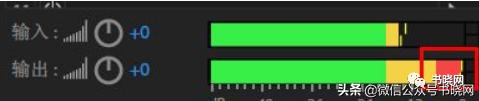
点击左侧效果组界面的三角,点击振幅与压限,点击强制限幅
将最大的振幅数值,手动直接输入为-6,音量的最高值就被限制为-6,绝不会超出,设置好后不要忘记点击下方的应用。

当录音设备不专业或者噪音多时,通过AU对声音做降噪的处理,可以使声音的质量更高。

先按 放大时间线,然后框选住无人声的一段纯杂音,按住快捷键shift p,捕捉到噪音的样本
点击任意位置,然后取消选区,或者全选,然后按快捷键ctrl shift p,唤出降噪的界面

边播放边调整数值,随时观察效果,优先调整降噪,然后调整降噪幅度微调。调整好之后,点击应用。
此操作可多次进行,以便可以降低底噪,达到预期效果。
,免责声明:本文仅代表文章作者的个人观点,与本站无关。其原创性、真实性以及文中陈述文字和内容未经本站证实,对本文以及其中全部或者部分内容文字的真实性、完整性和原创性本站不作任何保证或承诺,请读者仅作参考,并自行核实相关内容。文章投诉邮箱:anhduc.ph@yahoo.com






